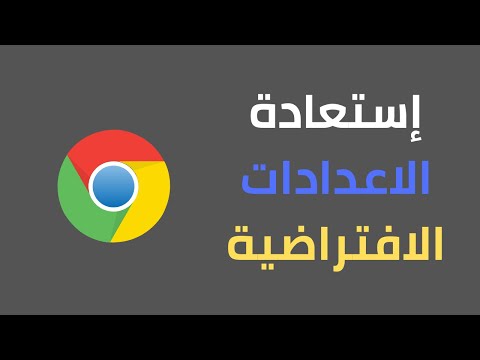توفر Cisco ، الشركة المصنعة لأجهزة التوجيه Linksys ، تحديثات دورية للبرامج الثابتة لجميع المنتجات التي تغطيها شروط الدعم. تحقق من التحديثات بانتظام لضمان الأداء الأمثل لجهاز توجيه Linksys وتجنب بعض الأخطاء أو الاتصالات اللاسلكية المتقطعة أو المشكلات الأخرى المتعلقة باتصالات الشبكة. ستوفر هذه المقالة إرشادات خطوة بخطوة حول كيفية تحديث البرنامج الثابت لأي منتج من منتجات Linksys المدعومة من قبل الشركة المصنعة.
خطوات

الخطوة 1. وثق معلومات المنتج
حدد موقع النموذج وأرقام الإصدار الموجودة على الجانب السفلي من جهاز التوجيه وقم بتدوينها. ستكون المعلومات المطلوبة موجودة بالقرب من شعار Linksys في الجزء السفلي من جهاز التوجيه.

الخطوة 2. قم بتنزيل آخر تحديث للبرنامج الثابت
انتقل إلى موقع الويب الرئيسي للشركة المصنعة لـ Linksys وانقر فوق الارتباط المسمى "Get Linksys Support." حدد الطراز الخاص بك من قائمة المنتجات في العمود الأوسط بالصفحة. إذا لم يظهر جهاز التوجيه الخاص بك في القائمة ، فحاول إدخال معلومات المنتج في حقل البحث الموجود بالقرب من أعلى منتصف الصفحة.
- قم بالتمرير لأسفل لتحديد موقع علامة التنزيلات بالقرب من وسط الصفحة وانقر فوق الارتباط. انقر فوق سهم المؤشر بجوار الحقل المسمى "تحديد إصدار الجهاز". حدد خيار الإصدار 1 ، الخيار الوحيد في القائمة ، لإحضار روابط التنزيل.
- حدد الارتباط الأول المسمى "الإصدار 1.0.01 (الإصدار 10)." سيستخدم مستخدمو أجهزة الكمبيوتر الشخصية وأجهزة Mac نفس الرابط لتحديث البرامج الثابتة لأجهزة توجيه Linksys الخاصة بهم. انقر فوق "موافق" لحفظ الملف عندما يُطلب منك ذلك ، وسيكتمل التنزيل في غضون بضع دقائق أو أقل. تم تنزيل تحديث البرنامج الثابت وحفظه على محرك الأقراص الثابتة للنظام.

الخطوة الثالثة. حدد موقع البوابة الافتراضية لجهاز التوجيه Linksys على جهاز كمبيوتر يقوم بتشغيل أي إصدار من Windows
ستحتاج إلى تحديد موقع البوابة الافتراضية لجهاز التوجيه للوصول إلى واجهة الويب الخاصة بالموجه. من قائمة البداية ، أدخل "cmd" في حقل البحث. مع فتح شاشة الأوامر ، اكتب "ip / config / all". سيتم إدراج البوابة الافتراضية ضمن معلومات تكوين IP.

الخطوة 4. حدد موقع البوابة الافتراضية لجهاز التوجيه Linksys على جهاز Mac يعمل بأي إصدار من نظام التشغيل Mac OS X
انقر فوق رمز Apple في أقصى يسار شريط القائمة وحدد خيار تفضيلات النظام من القائمة المنسدلة. الآن حدد "الإنترنت واللاسلكي" من قائمة الشبكة.
- انقر فوق الزر "خيارات متقدمة" في مربع حوار الشبكة وافتح علامة التبويب TCP / IP. سيتم إدراج عنوان البوابة الافتراضية ضمن "الشبكة". اكتب معلومات البوابة الافتراضية واخرج من مربع الحوار.
- اكتب "ip / config / all" مع فتح شاشة الأوامر. سيتم إدراج البوابة الافتراضية ضمن معلومات تكوين IP. تم الحصول على معلومات العبّارة الافتراضية من نظام التشغيل Mac OS X.

الخطوة 5. قم بالوصول إلى واجهة الويب الخاصة بالموجه باستخدام البوابة الافتراضية
استخدم رقم البوابة الافتراضية للوصول إلى واجهة الويب الخاصة بجهاز توجيه Linksys. اكتب عنوان البوابة الافتراضية في شريط العنوان في متصفح الإنترنت الخاص بك. اضغط على Enter إذا لم يتم توجيهك على الفور إلى واجهة الويب الخاصة بالموجه. ستظهر واجهة الويب الخاصة بجهاز التوجيه Linksys في نافذة متصفح الويب لديك.

الخطوة 6. قم بإنشاء نسخة احتياطية لإعدادات جهاز التوجيه على القرص الصلب قبل تثبيت تحديث البرنامج الثابت
انقر فوق علامة التبويب "الإدارة" وحدد خيار "إدارة التكوين" من القائمة المنسدلة. من مربع حوار إدارة التكوين ، حدد خيار "النسخ الاحتياطي" واحفظ الملف (Config.bin) على محرك الأقراص الثابتة.

الخطوة 7. قم بتحديث البرنامج الثابت لجهاز التوجيه من واجهة الويب
انقر فوق علامة التبويب "الإدارة" وحدد خيار "ترقية البرنامج الثابت" من القائمة المنسدلة. انقر فوق الزر "تصفح" في مربع الحوار وحدد موقع ملف تحديث البرنامج الثابت الذي قمت بتنزيله للتو من موقع الشركة المصنعة على الويب. انقر فوق "ترقية" وانتظر حتى تكتمل عملية تحديث البرنامج الثابت. تم تحديث البرنامج الثابت لجهاز التوجيه إلى أحدث إصدار.